MathProf - Vektor - Addition - Linearität - Regeln - Betrag - Gesetze

Fachthema: Krafteck - Vektoren und Vektoraddition in der Ebene
MathProf - Geometrie - Vektoralgebra - Software für interaktive Mathematik zum Lösen verschiedenster Aufgaben und zur Visualisierung relevanter Sachverhalte mittels Simulationen, 2D- und 3D-Animationen für Schüler, Abiturienten, Studenten, Lehrer, Ingenieure, Wissenschaftler und alle die sich für Mathematik interessieren.

Online-Hilfe
für das Modul Lineare Algebra und analytische Geometrie
zur Durchführung von Vektoroperationen wie der Vektoraddition
bzw. Vektorsubtraktion in der Ebene.
Dieses Teilprogramm ermöglicht die Ausführung der grafischen Addition und Subtraktion von Vektoren. Hierbei erfolgt die Anwendung der Vektorrechnung, die Durchführung der Winkelberechnung und die Darstellung von Ortsvektoren und Verschiebungsvektoren.
Auch das Berechnen des Betrags (Abstand zwischen zwei Punkten - euklidische Norm) und des Neigungswinkels eines verwendeten Vektors wird durchgeführt. Zudem wird die Resultierende aller dieser implementierten Vektoren ermittelt und dargestellt.
Die entsprechenden Vektorkoordinaten lassen sich einblenden. Auch die Vektorlänge jedes dargestellten Vektors wird angezeigt.
Der Rechner stellt die entsprechenden Zusammenhänge unmittelbar nach Eintritt einer interaktiven Operation dar. Jedes relevante Ergebnis einer durchgeführten Berechnung zu diesem Fachthema wird aktualisiert ausgegeben.

Weitere relevante Seiten zu diesem Programm
Durch die Ausführung eines Klicks auf die nachfolgend gezeigte Schaltfläche gelangen Sie zur Startseite dieser Homepage.
Themen und Stichworte zu diesem Modul:Vektoren - Vektorrechnung - Grundlagen - Krafteck - Übersicht - Vektorkette - Vektoren in der Ebene - Vektoren addieren - Komplanare Vektoren - Komplanar - Komplanarität - Kollinearität - Parallelität - Invarianz - Lineare Unabhängigkeit - Linear unabhängige Vektoren - Lineare Abhängigkeit - Linear abhängige Vektoren - Gleiche Vektoren - Vektoren zeichnen - Einzeichnen - Zeichnerisch addieren - Plus - Minus - Winkel zwischen Vektoren - Länge von Vektoren - Länge eines Vektors - 2 Punkte - Zwei Punkte - Vektoren im R2 - Vektoren 2D - Betrag eines Vektors - Basisvektor - Basisvektoren - Verbindungsvektor - Verbindungsvektoren - Resultierende - Gegenvektor - Rechenoperationen - Vektorsumme - Summe - Koordinaten - Vektoren grafisch addieren - Geometrisch - Einführung - Grundlagen - Grundlegendes - Herleitung - Beweis - Erklärung - Einfach erklärt - Was - Wie - Weshalb - Bedeutung - Was bedeutet - Begriff - Begriffe - Welche - Welcher - Welches - Wodurch - Beschreibung - Definition - Arbeitsblatt - Arbeitsblätter - Unterrichtsmaterial - Unterrichtsmaterialien - Lernen - Erlernen - Übungsaufgaben - Üben - Übungen - Lösungen - Aufgaben - Abituraufgaben - Abiturvorbereitung - Abitur - Abi - Leistungskurs - LK - Klassenarbeit - Klassenarbeiten - Mathe - Mathematik - Anwendungsaufgaben - Grundlagen - Bilder - Darstellung - Berechnen - Darstellen - Rechnerisch - Grafik - Vektor - Vektorrechner - Rechnerisch - Zweidimensional - Graph - Gleichheit - Vektorlänge - Plotter - Rechner - Plotten - Addieren von Vektoren - Addition - Vektorketten - Betrag von Vektoren - Rechnen mit Vektoren - Richtung - Inverser Vektor - Vektoren grafisch darstellen - Resultierender Vektor - Summenvektor - Vektorbetrag - Vektorkoordinaten - Kollineare Vektoren - Freie Vektoren - Gebundene Vektoren - Linienflüchtige Vektoren - Regeln - 0 - 1 - 2 - 3 - 4 - 5 - 6 -7 - 8 - 10 - Addieren - Grundlagen - Übungen - Übungsaufgaben - Üben - Aufgaben - Lösungen - Rechengesetze - Rechenregeln - Differenzvektor - Kommutativgesetz - Assoziativgesetz - Distributivgesetze - Einheitsvektor - Normiert - Normierung - Normierung eines Vektors |
 |  |
Vektoren - Vektoraddition in der Ebene - Krafteck
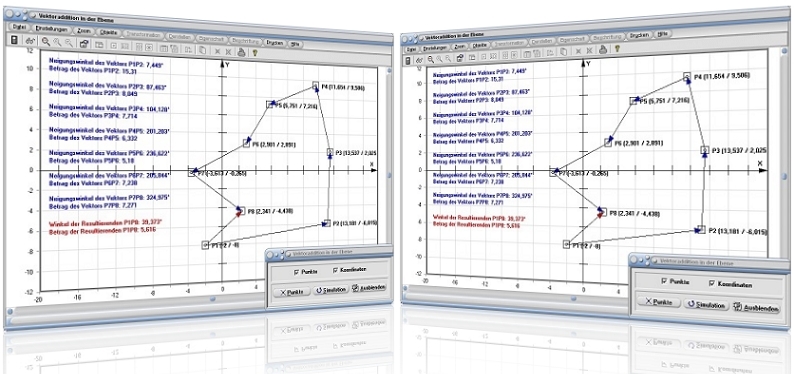
Modul Vektoraddition in der Ebene
Unter dem Programmpunkt [Vektoralgebra] - [Grundlegendes (2D)] - Vektoraddition in der Ebene wird die Möglichkeit geboten, sich Zusammenhänge bei der Addition von Vektoren in der Ebene zu verdeutlichen.

Vektoren werden addiert, indem sie derart angeordnet werden, dass der Anfangspunkt des nachfolgenden Vektors mit dem Endpunkt des vorhergehenden Vektors übereinstimmt. Der resultierende Vektor (die Summe) ist derjenige Vektor, dessen Anfangspunkt des ersten zum Endpunkt des letzten Vektors führt. Eine derartige Verbindung einzelner Vektoren wird als Vektorkette oder Krafteck bezeichnet.
Das Programm erzeugt, ausgehend von einem Punkt P1 Vektoren, deren Anfangspunkt der zuletzt erzeugte Punkt Pn und deren Endpunkt der Punkt Pn-1 sind. Es zeichnet die Resultierende, welche durch den Anfangspunkt P1 des ersten Vektors sowie den Endpunkt Pn des zuletzt erzeugten Vektors verläuft.
Erzeugen können Sie Punkte, indem Sie den Mauscursor an der gewünschten Stelle positionieren und die linke Maustaste anklicken. Löschen können Sie einen Punkt, indem Sie den Cursor in den rechteckig umrahmten Mausfangbereich des Punktes setzen und die rechte Maustaste bedienen
Ausgegeben werden die Beträge, die Richtungswinkel erzeugter Vektoren, sowie der Betrag und der Richtungswinkel des resultierenden Gesamtvektors.
Vektor: Vektoren sind Elemente der linearen Algebra, die ausgehend von einem Basispunkt sämtliche Punkte im Raum beschreiben. Sie sind durch ihre Länge sowie durch ihre Richtung definiert und geben hiermit an, um welche Distanz und in welcher Richtung ein Punkt, ausgehend von seinem Basispunkt verschoben wird. Es handelt sich geometrisch betrachtet um Strecken bestimmter Längen.
Basisvektoren: Die Basisvektoren in einem kartesischen Koordinatensystem sind Vektoren, welche die Richtung der Koordinatenachsen wiedergeben. Sind diese normiert, so sind sie Einheitsvektoren.
Verbindungsvektoren: Als Verbindungsvektor wird ein Vektor bezeichnet, der der zwei beliebige Punkte A und B miteinander verbindet. Er ist derjenige Vektor, der in Punkt A seinen Schaft und in B seine Spitze besitzt. Er wird berechnet, indem der Ortsvektor A (der Schaft) vom Ortsvektor B (der Spitze) subtrahiert wird.
Resultierende (resultierender Vektor): Als Resultierende oder resultierender Vektor wird in der Mechanik die Vektorsumme von Kräften bezeichnet.
Vektorsumme: Unter einer Vektorsumme wird das Ergebnis der Durchführung einer oder mehrerer aufeinanderfolgend durchgeführten Vektoradditionen verstanden.
Vektorrechnung: Die Vektorrechnung umfassst die Berechnung von Vektoren, Geraden und Ebenen. Sie umfasst die Durchführung derartiger Berechnungen sowohl im Zweidimensionalen wie auch im dreidimensionalen Raum.
Parallelität: Zwei Vektoren sind zueinander parallel, wenn einer dieser Vektoren ein Vielfaches des anderen ist.
Vektorkoordinaten: Vektorkoordinaten sind die Koordinaten eines Vektors.
Betrag eines Vektors: Der Betrag eines Vektors ist die Länge eines Vektors.
Differenzvektor: Als Differenzvektor wird das Resultat der Subtraktion eines Vektors von einem zweiten bezeichnet.
Einheitsvektoren: Bei einem Einheitsvektor handelt es sich um einen Vektor der die Länge Eins besitzt.
Länge eines Vektors (Betrag eines Vektors): Der Betrag eines Vektors entspricht dem Wert seiner Länge. Dieser Betrag wird auch Vektorlänge genannt.
Vektoralgebra - Rechengesetze - Rechenregeln - Übersicht
Nachfolgend aufgeführt sind Rechengesetze (Rechenregeln) welche bei Durchführung von Berechnungen mit Vektoren gelten:
Addition zweier Vektoren:
Die Addition zweier Vektoren erfolgt nach der Parallelogrammregel:
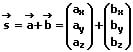
Die Summe zweier Vektoren wird geometrisch nach der Methode des Kräfteparallelogramms ermittelt. Die Resultierende des Parallelogramms ist der Summenvektor.
Subtraktion zweier Vektoren:
Die Subtraktion zweier Vektoren erfolgt nach der Parallelogrammregel:
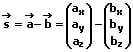
Die Differenz zweier Vektoren b und a erhält man, indem zum Vektor b der Gegenvektor a addiert wird. Die Differenz zweier Vektoren erhält man, indem die Fußpunkte der Vektoren von b ausgehend aneinandergelegt werden. Der Differenzpfeil weist hierauf von der Spitze des Vektors a zur Spitze des Vektors b.
Addition mehrerer Vektoren:
Die Addition mehrerer Vektoren erfolgt komponentenweise nach der Polygonregel:

Mehrere Vektoren werden addiert, indem die Spitze sowie der Fuß dieser aneinandergekoppelt werden. Der Summenpfeil weist hierauf vom Fuß des ersten Vektors zur Spitze des letzten zu addierenden Vektors.
Kommutativgesetz:
Bei der Addition zweier Vektoren darf die Reihenfolge der Summanden beliebig vertauscht werden:

Assoziativgesetz:
Bei der Addition von Vektoren dürfen Klammern beliebig gesetzt werden:
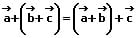
Distributivgesetze:
Reelle Zahlen können aus einer Summe von Vektoren herausgezogen werden, wenn der selbe Vektor mit diesen unterschiedlichen reellen Zahlen multipliziert wird.
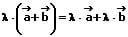
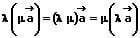
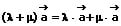
Freie, gebundene und linienflüchtige Vektoren:
Freie Vektoren können beliebig parallel zu sich selbst verschoben werden.
Gebundene Vektoren können entlang ihrer Wirkungslinie verschoben werden.
Linienflüchtige Vektoren werden ausgehend von einem festen Punkt abgetragen.
Komplanare Vektoren - Komplanarität - Kollineare Vektoren - Kollinearität - Lineare Unabhängigkeit - Linear unabhängige Vektoren - Lineare Abhängigkeit - Linear abhängige Vektoren - Gleiche Vektoren - Grundlagen - Inverser Vektor - Definition
Lineare Unabhängigkeit:
Eine Vektorfamilie ist linear unabhängig, wenn keine Linearkombination der zugehörigen Vektoren den Nullvektor ergibt, mit der Ausnahme, dass alles Vektoren dieser Familie mit dem Faktor Null multipliziert werden. Vektoren, die diese Bedingungen erfüllen, werden als linear unabhängige Vektoren bezeichnet.
Lineare Abhängigkeit:
Zwei Vektoren sind linear abhängig, wenn diese parallel liegen. Drei Vektoren sind linear abhängig, wenn sich durch eine Linearkombination dieser Vektoren der Nullvektor erzeugen lässt. Vektoren, die diese Bedingungen erfüllen, werden linear abhängige Vektoren genannt.
Gleiche Vektoren (Gleichheit von Vektoren):
Zwei Vektoren sind gleich, wenn diese dieselbe Länge (denselben Betrag), die gleiche Richtung sowie die gleiche Orientierung besitzen.
Inverser Vektor:
Ein inverser Vektor (Gegenvektor) entsteht durch aus dem Vektor durch seine Richtungsumkehr (siehe nachf. Gegenvektor).
Normierter Vektor (Normierung eines Vektors):
Für die Normierung eines Vektors a, der in die Richtung des Einheitsvektors e weist, gilt:
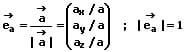
Kollinearität (Invarianz) zweier Vektoren:
Kollinearität (Invarianz): Zwei Vektoren die auf einer Geraden oder auf zwei parallelen Geraden liegen, sind kollinear positioniert. Sie werden als kollineare Vektoren bezeichnet.
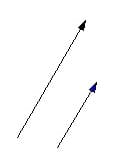
Abb. 1:
Kollineare Vektoren
Linear abhängige Vektoren
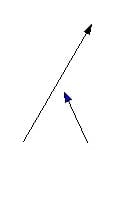
Abb. 2:
Nicht kollineare Vektoren
Linear unabhängige Vektoren
Komplanarität dreier Vektoren:
Komplanarität: Punkte werden als komplanar bezeichnet, wenn sie in einer gemeinsamen Ebene liegen.
Komplanare Vektoren: Drei Vektoren sind komplanar, wenn sie linear abhängig sind. Einer dieser Vektoren kann als Linearkombination der anderen dargestellt werden.
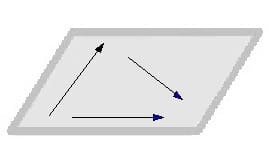
Abb. 3:
Komplanare (in einer Ebene liegende) Vektoren
Linear abhängige Vektoren
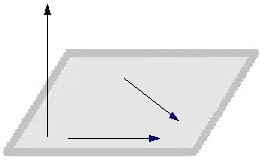
Abb. 4:
Nichtkomplanare Vektoren
Linear unabhängige Vektoren

Von einem Gegenvektor wird gesprochen, wenn er einem Vektor entgegengesetzt gerichtet ist und dieselbe Länge sowie dieselbe Richtung wie dieser besitzt. Wird beispielsweise ein Vektor um 180" um seinen Anfangspunkt gedreht, so bildet dieser seinen Gegenvektor. Die Vorzeichen dieses Gegenvektors sind umgekehrt zu denen des ursprünglichen Vektors.
Mit Hilfe dieses Programms lassen sich unter anderem Grafiken für Arbeitsblätter zur nichtkommerziellen Nutzung für Unterrichtszwecke erstellen. Beachten Sie hierbei jedoch, dass jede Art gewerblicher Nutzung dieser Grafiken und Texte untersagt ist und dass Sie zur Verfielfältigung hiermit erstellter Arbeitsblätter und Unterrichtsmaterialien eine schriftliche Genehmigung des Autors (unseres Unternehmens) benötigen.
Diese kann von einem registrierten Kunden, der im Besitz einer gültigen Softwarelizenz für das entsprechende Programm ist, bei Bedarf unter der ausdrücklichen Schilderung des beabsichtigten Verfielfältigungszwecks sowie der Angabe der Anzahl zu verfielfältigender Exemplare für das entsprechende Arbeitsblatt unter der auf der Impressum-Seite dieses Angebots angegebenen Email-Adresse eingeholt werden. Es gelten unsere AGB.
Dieses Programm eignet sich neben seinem Einsatz als Berechnungs- bzw. Animationsprogramm zudem zum Lernen, zur Aneignung entsprechenden Fachwissens, zum Verstehen sowie zum Lösen verschiedener Aufgaben zum behandelten Fachthema der Mathematik. Durch seine einfache interaktive Handhabbarkeit bietet es die auch Möglichkeit der Durchführung unterschiedlicher Untersuchungen hierzu. Des Weiteren eignet es sich beim Üben dazu, um das Erlernte hinsichtlich praktizierter Übungen bzw. bearbeiteter Übungsaufgaben zu überprüfen und hierzu erworbenes Wissen festigen zu können.
Es kann sowohl zur Einführung in das entsprechende Fachthemengebiet, wie auch zur Erweiterung des bereits hierzu erlangten Fachwissens sowie als Unterstützung bei der Bearbeitung von Anwendungsaufgaben genutzt werden. Des Weiteren eignet es sich auch als Begleiter bei der Bearbeitung von Abituraufgaben sowie zur Vorbereitung auf Klassenarbeiten, zur Unterstützung bei der Abiturvorbereitung und zur Intensivierung des erforderlichen Wissens beim Abitur (Abi) im entsprechenden Mathe-Leistungskurs (LK).
Mittels der anschaulichen Gestaltung und einfachen Bedienbarbarkeit einzelner Module dieser Software können Fragen zum entsprechenden Themengebiet, die mit den Worten Was ist?, Was sind?, Wie?, Wieviel?, Was bedeutet?, Weshalb?, Warum? beginnen beantwortet werden.
Eine mathematische Herleitung dient dazu, zu erklären, weshalb es zu einer Aussage kommt. Derartige Folgerungen sind unter anderem dazu dienlich, um zu verstehen, weshalb eine Formel bzw. Funktion Verwendung finden kann. Dieses Modul kann auch in diesem Fall hilfreich sein und ermöglicht es durch dessen Nutzung oftmals, einer entsprechenden Herleitung bzw. einem mathematischen Beweis zu folgen, oder einen Begriff zum entsprechenden Fachthema zu erklären.
Bei Fragen deren Wörter Welche?, Welcher?, Welches?, Wodurch? bzw. Wie rechnet man? oder Wie berechnet man? sind, können zugrunde liegende Sachverhalte oftmals einfach erklärt und nachvollzogen werden. Auch liefert diese Applikation zu vielen fachthemenbezogenen Problemen eine Antwort und stellt eine diesbezüglich verständliche Beschreibung bzw. Erklärung bereit.
Nachfolgend finden Sie ein Video zu diesem Fachthema, welches Sie durch die Ausführung eines Klicks
auf die nachfolgend gezeigte Grafik abspielen lassen können.
Mathematische Funktionen I - Mathematische Funktionen II - Funktionen in Parameterform - Funktionen in Polarform - Kurvenscharen - Funktionsparameter - Kubische Funktionen - Zahlenfolgen - Interaktiv - Rekursive Zahlenfolgen - Interaktiv - Quadratische Funktionen - Interaktiv - Parabel und Gerade - Interaktiv - Ganzrationale Funktionen - Interaktiv - Gebrochenrationale Funktionen - Interaktiv - Kurvendiskussion - Interaktiv - Ober- und Untersummen - Interaktiv - Integralrechnung - Interaktiv - Hypozykoide - Sinusfunktion und Cosinusfunktion - Fourier-Reihen - Implizite Funktionen - Zweipunkteform einer Gerade - Kreis und Punkt - Interaktiv - Kegelschnitte in achsparalleler Lage - Interaktiv - Rechtwinkliges Dreieck - Interaktiv - Allgemeines Dreieck - Interaktiv - Höhensatz - Eulersche Gerade - Richtungsfelder von Differentialgleichungen - Addition und Subtraktion komplexer Zahlen - Binomialverteilung - Interaktiv - Galton-Brett - Satz des Pythagoras - Bewegungen in der Ebene - Dreieck im Raum - Würfel im Raum - Torus im Raum - Schiefer Kegel - Pyramide - Pyramidenstumpf - Doppelpyramide - Hexaeder - Dodekaeder - Ikosaeder - Abgestumpftes Tetraeder - Abgestumpftes Ikosidodekaeder - Johnson Polyeder - Punkte im Raum - Strecken im Raum - Rotationskörper - Rotation um die X-Achse - Rotationskörper - Parametergleichungen - Rotation um die X-Achse - Rotationskörper - Parametergleichungen - Rotation um die Y-Achse - Flächen im Raum I - Flächen im Raum II - Analyse impliziter Funktionen im Raum - Flächen in Parameterform I - Flächen in Parameterform II - Flächen mit Funktionen in Kugelkoordinaten I - Flächen mit Funktionen in Kugelkoordinaten II - Flächen mit Funktionen in Zylinderkoordinaten - Raumkurven I - Raumkurven II - Raumkurven III - Quadriken - Ellipsoid - Geraden im Raum I - Geraden im Raum II - Ebene durch 3 Punkte - Ebenen im Raum - Kugel und Gerade - Kugel - Ebene - Punkt - Raumgittermodelle
Grafische Darstellung
Die Praktizierung einer Vektoraddition (Addition von Ortsvektor und Verschiebungsvektoren) in diesem Modul können Sie ausführen, wenn Sie folgende Vorgehensweise anwenden:
- Klicken Sie mit der linken Maustaste einen Punkt an, auf den ein Vektor zeigen soll.
Soll der entsprechende Punkt exakt positioniert werden, so bedienen Sie die Schaltfläche Punkte auf dem Bedienformular und geben die hierfür relevanten Koordinatenwerte im daraufhin erscheinenden Formular ein. Übernommen werden diese, wenn Sie die sich dort befindende Schaltfläche Ok bedienen.
- Um die Positionen von Anfasspunkten mit der Maus zu verändern, klicken Sie in den rechteckig umrahmten Mausfangbereich und bewegen den Mauscursor bei gedrückt gehaltener Maustaste.
- Möchten Sie einen Punkt löschen (und somit einen Vektor), so setzen Sie den Cursor in den rechteckig umrahmten Mausfangbereich und bedienen die rechte Maustaste.
- Um Zusammenhänge mit Hilfe von Simulationen zu analysieren, bedienen Sie die Schaltfläche Simulation. Vor dem Start einer Simulation wird Ihnen ein Formular zur Verfügung gestellt, auf welchem Sie die zu simulierende Größe durch eine Aktivierung des entsprechenden Kontrollschalters festlegen. Hierauf können Sie ggf. den Wert für die Schrittweite bzw. die Anzahl zu verwendender Winkelschritte einstellen. Bestätigen Sie mit Ok. Beendet werden kann die Ausführung einer derartigen Simulation wieder durch eine erneute Betätigung dieser Schaltfläche. Sie trägt nun die Bezeichnung Sim. Stop.
Hinweis:
Bei Aufruf dieses Unterprogramms werden bereits zwei Vektoren dargestellt. Um diese zu löschen und einen neuen Sachverhalt zu analysieren, klicken Sie die Anfasspunkte dieser, wie oben beschrieben, mit der rechten Maustaste an und löschen sie.
Bedienformular

Auf dem Bedienformular, welches durch Anklicken im obersten schmalen Bereich und bei Gedrückthalten der linken Maustaste verschiebbar ist, können Sie u.a. durch die Aktivierung bzw. Deaktivierung der entsprechenden Kontrollkästchen folgende zusätzliche Einstellungen vornehmen:
- Punkte: Punktbeschriftung ein-/ausschalten
- Koordinaten: Anzeige der Koordinatenwerte dargestellter Punkte ein-/ausschalten
Allgemein
Allgemeines zum Handling des Programms bzgl. der Darstellung zweidimensionaler Grafiken wird unter Zweidimensionale Grafiken - Handling beschrieben. Wie Sie das Layout einer 2D-Darstellung konfigurieren können, erfahren Sie unter Layoutkonfiguration. Methoden zur Implementierung und zum Umgang mit grafischen Objekten werden unter Implementierung und Verwendung grafischer Objekte behandelt.
Weitere Themenbereiche
Beispiel
Löschen Sie alle bereits vorhandenen Punkte durch eine Fokussierung dieser und einer hierauf erfolgenden Bedienung der rechten Maustaste. Nach Durchführung dieser Aktionen bleibt lediglich Punkt P1 erhalten.
Erzeugen Sie nun drei neue zuätzlich Punkte durch die Ausführung von Klicks mit der linken Maustaste auf den Darstellungsbereich der Grafik. Bedienen Sie danach den Schalter Punkte auf dem Bedienformular und geben Sie dort die folgenden Punktkoordinatenwerte ein:
Punkt P1 (0 / 0) (Ursprung)
Punkt P2 (2 / 4)
Punkt P3 (7 / 6)
Punkt P4 (14 / 4)
Nach einer Festlegung der Koordinatenwerte der Punkte erhalten Sie folgende Ergebnisse:
Winkel des Vektors (P1-P2): 63,435°
Betrag des Vektors (P1-P2): 4,472
Winkel des Vektors (P2-P3): 21,801°
Betrag des Vektors (P2-P3): 5,385
Winkel des Vektors (P3-P4): 344,055°
Betrag des Vektors (P3-P4): 7,28
Winkel der Resultierenden (Verbindungsvektor): 15,945°
Betrag der Resultierenden(Verbindungsvektor): 14,56

Grafische Darstellung - Beispiel 1

Grafische Darstellung - Beispiel 2

Grafische Darstellung - Beispiel 3

Grafische Darstellung - Beispiel 4

Grafische Darstellung - Beispiel 5

Grafische Darstellung - Beispiel 6
Dieses Modul eignet sich neben vielem anderem auch zum Üben bereits erlernter Kenntnisse zu diesem Fachthema. Übungsaufgaben lassen sich durch benutzerdefinierte Festlegungen und Eingaben erstellen und unmittelbar hierauf numerisch bzw. grafisch auswerten. Übungen zu diesem Themengebiet können somit auf einfache Weise praktiziert werden, oder dazu genutzt werden, die Lösungen gestellter Aufgaben zu überprüfen und zu analysieren.
Eine kleine Übersicht in Form von Bildern und kurzen Beschreibungen über einige zu den einzelnen Fachthemengebieten dieses Programms implementierte Unterprogramme finden Sie unter Screenshots zum Themengebiet Analysis - Screenshots zum Themengebiet Geometrie - Screenshots zum Themengebiet Trigonometrie - Screenshots zum Themengebiet Algebra - Screenshots zum Themengebiet 3D-Mathematik - Screenshots zum Themengebiet Stochastik - Screenshots zum Themengebiet Vektoralgebra sowie unter Screenshots zu sonstigen Themengebieten.
Hilfreiche Informationen zu diesem Fachthema sind unter Wikipedia - Vektor zu finden.
Gerade und Vektoren - Vektorielle Linearkombination - Vektorielles Teilverhältnis - Resultierende - Komponentendarstellung (3D) - Vektorprodukt (3D) - Skalarprodukt (3D) - Spatprodukt (3D) - Vektorprojektion (3D) - Tripelprodukt (3D) - Numerische Vektoraddition im Raum - Grafische Vektoraddition im Raum (3D) - Gerade in Punkt-Richtungs-Form (3D) - Gerade in 2-Punkte-Form (3D) - Ebene in Punkt-Richtungs-Form (3D) - Ebene in 3-Punkte-Form (3D) - Ebene in Normalen-Form (3D) - Ebene in Koordinaten-Form (3D) - Zwei Ebenen (3D) - Kugel - Gerade (3D) - Kugel - Ebene - Punkt (3D) - Kugel - Kugel (3D)
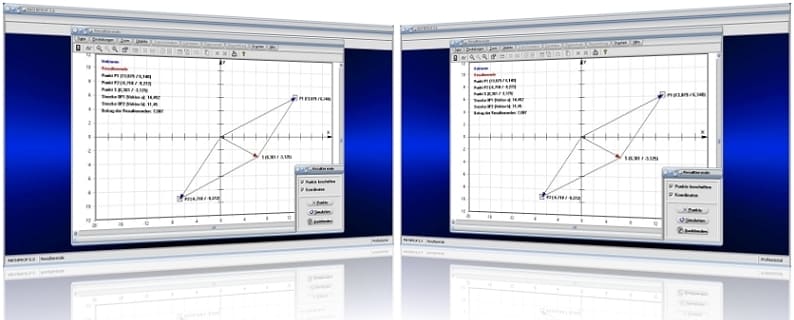
MathProf 5.0 - Unterprogramm Resultierende

MathProf 5.0 - Unterprogramm Kurven von Funktionen in Parameterform

PhysProf 1.1 - Unterprogramm Adiabatische Zustandsänderung

SimPlot 1.0 - Grafik- und Animationsprogramm für unterschiedlichste Anwendungszwecke
Nachfolgend finden Sie ein Video zu einer mit SimPlot 1.0 erstellten Animationsgrafik, welches Sie durch die Ausführung eines Klicks auf die nachfolgend gezeigte Grafik abspielen lassen können.
Nachfolgend finden Sie ein Video zu einer mit SimPlot 1.0 erstellten Animationsgrafik, welches Sie durch die Ausführung eines Klicks auf die nachfolgend gezeigte Grafik abspielen lassen können.
Nachfolgend finden Sie ein Video zu einer mit SimPlot 1.0 erstellten Animationsgrafik, welches Sie durch die Ausführung eines Klicks auf die nachfolgend gezeigte Grafik abspielen lassen können.
















